비디오와 오디오 애플리케이션의 인기와 셀프타이머 트렌드에 따라 휴대폰, 태블릿 PC, 자동차 레코더, 스포츠 카메라 및 기타 장치의 구매, 마이크로의 구매SD 대용량 메모리 카드는 저장 장치가 일반적이다. SD 메모리 카드의 광범위한 사용으로 인해, 그것의 실패는 대다수의 인터넷 사용자들에게 서서히 관심의 주제가 되었고, 가장 골치 아픈 것은 SD 메모리 카드 손상이다.
일반적인 SD 메모리 카드 손상에는 장치에서 카드를 인식할 수 없음, 카드 파일 손실, 컴퓨터 프롬프트가 손상되었습니다. 메모리 카드를 포맷해야 합니다. SD 카드 액세스 속도가 느려졌습니다…… 그리고 메모리 카드 손상의 원인이 매우 많습니다. 외부 손상에 의한 것일 수도 있지만 파일 시스템 오류일 수도 있습니다. 다음은 몇 가지 일반적인 상황의 목록입니다.
- 메모리 카드와 카드 판독기 간의 접촉 불량
- 데이터를 읽는 동안 카드 제거
- 메모리 카드 파일 문제가 손상됨을 나타냅니다
- 습기, 열 또는 외력에 의한 손상
SD 메모리 카드 손상의 원인이 되고 SD 카드 손상의 결과가 서로 다르더라도 중요한 데이터를 보호하고 SD 메모리 카드 손상을 해결하는 데 도움이 되는 다음 다섯 가지 방법을 해결할 수 있습니다.
SD 메모리 카드 손상 복구 솔루션
방법 1: 손상된 메모리 카드 데이터 복구
컴퓨터에서 여전히 손상된 메모리 카드를 인식할 수 있는 경우 먼저 손상되거나 손상된 메모리 카드의 데이터를 복구하는 것이 좋습니다. 결국 카드를 수리한 후 데이터가 손실될 위험이 있습니다. 따라서 카드를 수리하기 전에 전문 파일 복구 소프트웨어를 사용하여 데이터를 백업하는 것이 좋습니다.
설치된 Bitwar 파일 복구 소프트웨어를 실행하고 홈 페이지에서 복구할 트랙이 나쁜 SD 카드를 선택합니다.
Bitwar Data Recovery 공식 웹사이트: https://www.bitwarsoft.com/ko/data-recovery-software
지금 Bitwar Data Recovery를 무료로 다운로드하십시오:


복구 유형 및 파일 유형을 선택합니다. 처음 검색하는 경우 빠른 검색을 사용하십시오. 포맷 후 파일이 손실된 경우에는 잘못된 형식 검색을 사용하십시오. 이 두 가지 유형으로 복구할 파일을 찾을 수 없는 경우에는 전체 검색을 사용하도록 선택할 수도 있습니다.

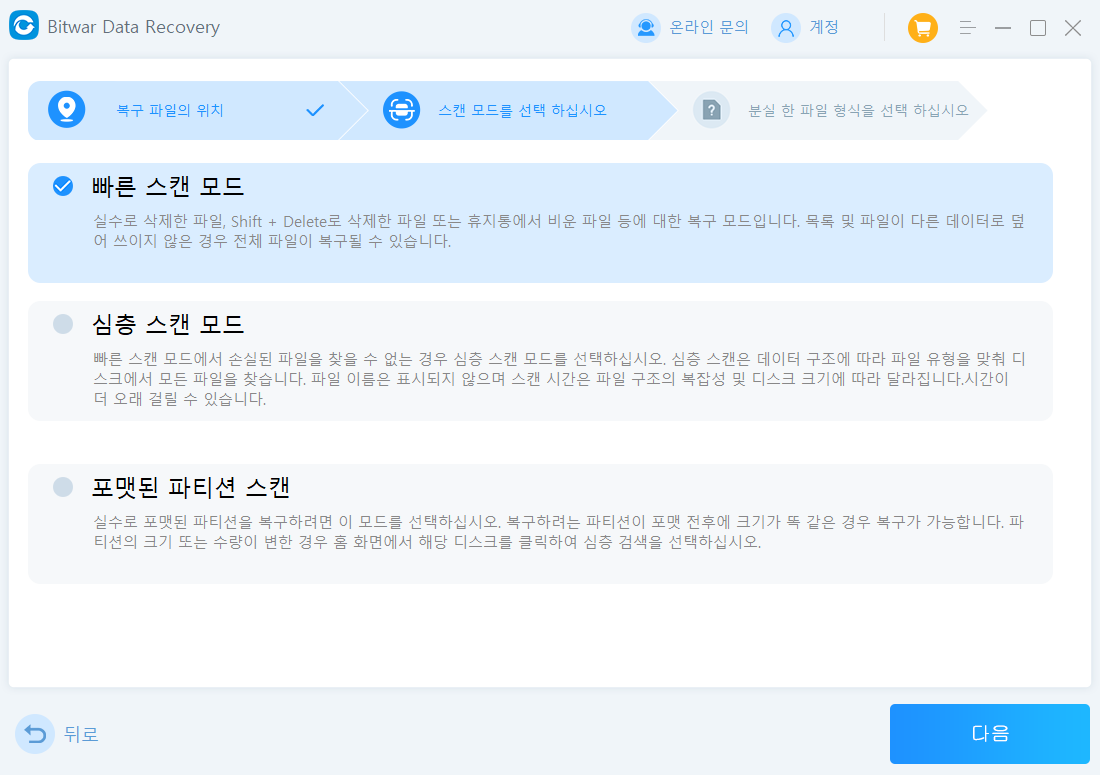
복구할 파일을 찾아서 미리 본 다음 복원합니다.
방법 2: 카드 리더를 교체하거나 메모리 카드의 금 손가락을 닦습니다
카드 리더기나 기기를 교체하는 것이 좋습니다. 카드의 데이터를 다른 기기에서 성공적으로 읽을 수 있다면 카드 리더기를 교체하는 것이 좋습니다. 그러나 카드 리더기를 교체하는 것이 작동하지 않는다면 SD 카드 자체에서 문제가 발생해야 합니다. 데이터 전송의 금손가락 산화나 먼지로 인해 접촉 불량이 발생할 수 있습니다, 그런 다음 지우개를 사용하여 금가락지를 부드럽게 닦을 수 있으며, 접촉 불량 문제, 메모리 카드 복구 성공을 성공적으로 해결할 수 있습니다.
방법 3: CMD로 손상된 메모리 카드 복구
각 SD 카드는 수명이 제한되어 있으며, 장기간 사용하면 트랙이 더 불량해질 수 있습니다. 카드가 손상된 후에는 새 사진 촬영, 카드 삭제 또는 포맷 등의 작업을 즉시 중지합니다. CHKDSK를 사용하여 SD 카드 파일 시스템 손상 오류를 찾고 카드를 포맷하지 않고 불량 트랙을 삭제합니다. 자세한 단계는 다음과 같습니다.
- 카드 판독기를 사용하여 SD 카드를 컴퓨터에 연결합니다.
- 검색란에 “cmd”를 입력하고 “Enter” 키를 누른 다음 “Run as administrator”를 선택하여 명령 프롬프트를 엽니다.
- 그런 다음 “chkdsk C: /f/r”을 입력하고 “Enter”를 눌러 검색 및 복구 명령을 실행합니다. 여기서 C는 SD 카드의 드라이브 문자입니다.
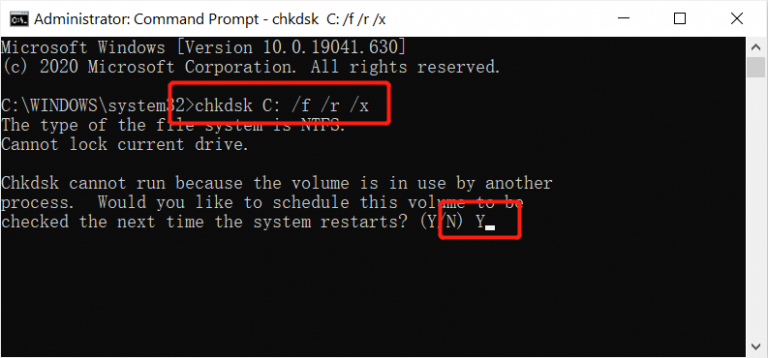
- 수리가 완료될 때까지 기다렸다가 안전하게 종료할 수 있습니다.
방법 4: CHKDSK를 실행하여 매개 변수 오류를 수정합니다
CHKDSK는 드라이브의 파일 시스템 무결성을 검사하고 파일 시스템 오류를 보고하고 수정합니다. 또한 Chkdsk는 드라이브의 섹터 검색 및 불량 섹터 복구 시도도 지원합니다. CHKDSK 도구를 실행하려면 아래 단계를 따르십시오.
- 기계를 켜고 대상 드라이브를 마우스 오른쪽 버튼으로 클릭한 다음 “속성” “속성”을 선택합니다.
- 창에서 도구 탭을 선택한 다음 오류 확인 탭에서 오류 확인을 클릭합니다.
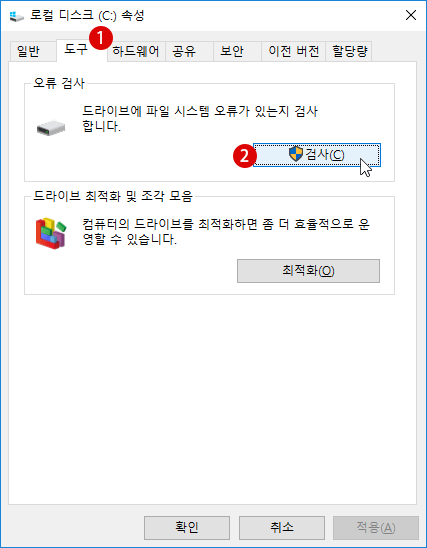
- 오류 확인 창에는 하드 디스크를 확인하고 복구하는 두 가지 옵션이 있습니다. “파일 시스템 오류 자동 수정”은 불량 섹터 불량 트랙을 스캔하지 않고 오류를 수정하는 데 사용되며, “불량 섹터 스캔 및 복구 시도”는 오류를 수정하고, 불량 섹터를 찾고, 읽을 수 있는 정보를 복구하는 데 사용됩니다.
- 마지막으로, “시작” 버튼을 클릭하여 필요에 따라 확인하고 수리합니다.
열렬히 상기시켜라
위와 같은 방법을 사용한 후에도 여전히 문제를 해결할 수 없거나 SD카드 손상이 신체적인 문제로 인한 것이라면, 그래도 처음에는 전문적인 수리 서비스를 받는 것이 좋다. 그러나 Bitwar 파일 복구 소프트웨어를 사용하여 메모리 카드에 데이터를 저장할 수 있습니다.
이 웹 사이트에서 Bitwar Data Recovery 무료 다운로드: https://kr.bitwar.net/.
Bitwarsoft 에서도 다운로드할 수 있다: https://www.bitwarsoft.com/kr/data-recovery-software/.
지금 해보자!
자세한 SD 메모리 카드가 손상는 데이터 복구 참조하십시오.
'하드 드라이브 복구' 카테고리의 다른 글
| Windows에서 “USB 플래시 드라이브 액세스가 거부됨”을 해결하는 7가지 방법입니다 (0) | 2023.10.07 |
|---|---|
| USB 플래시 드라이브를 포맷하기 위한 최적의 단위 크기는 무엇입니까? (0) | 2023.09.28 |
| “하드 드라이브가 가득 찼지만 파일이 없습니다” 오류를 수정하는 방법 (0) | 2023.09.21 |
| USB 플래시 드라이브가 읽기 전용 모드로 바뀌어 쓰기가 안 될 때 해결 방법 (0) | 2023.06.30 |
| 데이터 오류(CRC) 수정 방법 (0) | 2021.09.27 |



